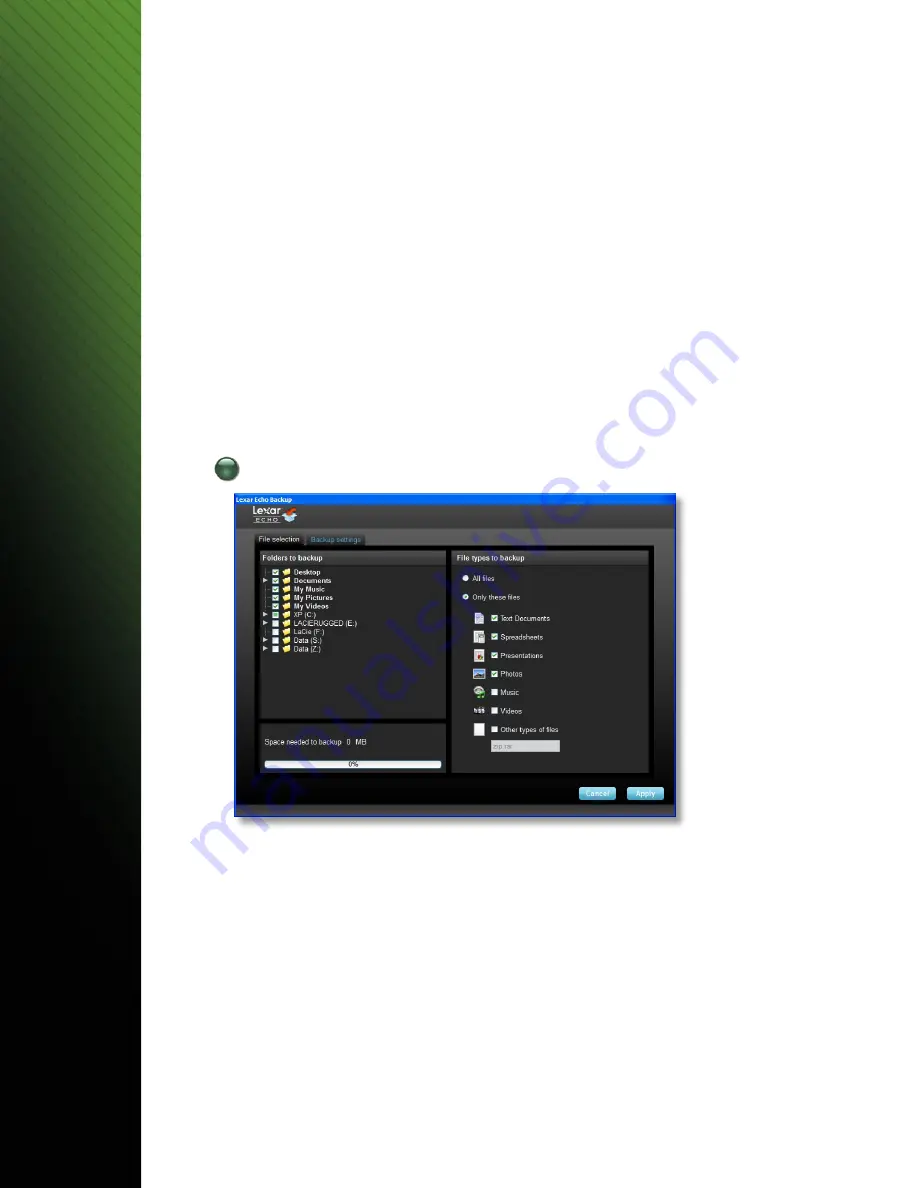
1.
Seleccione encriptado o no encriptado para su plan de copia de seguridad. Un plan encriptado ofrece una
encriptación automática AES de 128 bit para los datos al miso tiempo que hace la copia.
2.
Introduzca un nombre de perfil. Para los planes encriptados, introduzca y confirme la contraseña. Introduzca
una pista que le ayude a recordar la contraseña.
3.
Haga clic en la casilla para instalar el Administrador de copia de seguridad que realice copias de seguridad
automáticas y continuas siempre que esté conectada la unidad Echo al ordenador.
4.
Haga clic en el botón “Next” (Siguiente) para continuar.
NOTA:
El primer plan de copia de seguridad creado es el perfil por defecto.
Esto puede cambiarse en el Administrador de copia de seguridad de Configuraciones de la unidad de copia
de seguridad (vea la Figura 5) seleccionado otro perfil del menú desplegable. Puede seleccionar un perfil por
defecto para cada ordenador del que realice una copia de seguridad, lo que le permitirá la copia de seguridad
automática sencilla para múltiples ordenadores con la misma unidad Echo.
El Administrador de copia de seguridad puede desinstalarse en cualquier momento en el menú de Inicio de
Windows (Programas>Lexar Echo Backup Manager>Desinstalar). Para los ordenadores Mac, use Spotlight para
ubicar “Lexar Echo Backup Manager” (Administrador de copia de seguridad de Echo de Lexar), y luego haga
clic en “Reveal in Finder” (Mostrar en buscador) para borrar los archivos que vea.
3
Seleccione los archivos de los que desea hacer una copia de seguridad
Por defecto, se seleccionan para la copia de seguridad todos los documentos de texto, hojas de cálculo y
fotos de la carpeta “My documents” (Mis documentos) o “Documents” (Documentos). Si no es necesario hacer
cambios, haga clic en “Apply” para iniciar la copia de seguridad.
Para cambiar la selección de archivos, use las siguientes opciones:
Seleccion de archivo:
Seleccione las carpetas y tipos de archivo de los que quiere hacer una copia de seguridad (vea la Figura 3).
Configuracion para respaldo de archivos:
Ofrece un control más detallado del plan de copia de seguridad (vea la Figura 4).
Opciones principales
- Inicio automático de la copia de seguridad: la copia de seguridad se inicia cuando se ejecuta el software
- Copia de seguridad en vivo: detecta y hace una copia de seguridad de los cambios en los archivos sin la
intervención del usuario
Figura 3
Software de copia de seguridad Lexar Echo
Guía de inicio rápido
39
Summary of Contents for ECHO BACKUP
Page 1: ...Echo Backup Software Quick Start Guide...
Page 2: ...TABLE OF CONTENTS...
Page 11: ...Kurzanleitung Echo Backup Software Lexar Echo Backup Software Kurzanleitung 9...
Page 29: ...Guida rapida Software di backup Echo Software di backup Lexar Echo Guida rapida 27...
Page 56: ...Echo Lexar Echo 54...
Page 58: ...1 1 Lexar Echo 18 2 EULA Yes I have read and I accept the EULA EULA 1 Next 2 1 2 Lexar Echo 56...
Page 60: ...Echo Echo Echo Lexar Echo 2GB Dmailer online Learn more 5 5 4 Lexar Echo 58...
Page 61: ...4 Next 6 Echo Lexar 7 Echo My Backup folder 6 7 Lexar Echo 59...
Page 62: ...1 o o o o o o 2 8 o o txt 3 9 10 8 9 Lexar Echo 60...
Page 63: ...4 1 View Files 2 3 4 11 5 11 10 Lexar Echo 61...
Page 65: ......
Page 66: ......
Page 67: ......
Page 68: ......
Page 69: ......
Page 70: ......
Page 71: ...9...
Page 72: ...11...
Page 73: ......
Page 74: ......
Page 75: ......
Page 76: ......
Page 77: ......
Page 78: ......
Page 79: ......
Page 80: ......
Page 81: ......
Page 82: ......
Page 83: ......
Page 84: ......
Page 85: ......
Page 86: ......
Page 87: ......
Page 88: ......
Page 89: ......
Page 90: ......
Page 91: ......
Page 92: ......
Page 93: ......
Page 94: ......
Page 95: ......
Page 96: ......
Page 97: ......
Page 98: ......
Page 99: ......
Page 100: ......
















































